Shared via feedly // published on iPhone4.TW 與您分享一切美好事物與新知 - 8,12,23,39,42,51,116,119,130,131,132,347 // visit site
[教學] 如何通過Apple TV播放藍光光碟?
Apple TV是蘋果公司開發的一款數字媒體接收器,其功能是將iOS移動設備、蘋果電腦設備或者微軟作業系統的電腦上的數字內容傳輸到高清電視上。這無疑是眾多想在高清電視上享受視頻盛宴的電影愛好者的一個福音。然而,由於許可問題或者其它原因,您不能直接在蘋果電腦或者Windows電腦上直接播放藍光光碟,更別說在寬屏電視上了。因此,一款協力廠商的藍光播放軟體變得尤為重要,可是如今市場上,藍光播放軟體這麼多,到底選擇哪一種呢?為此我花費了好長一段時間好好研究了市場上比較流行的藍光播放軟體,比如台灣的Power DVD,大陸的DVD Fab,Macgo的Mac Blu-ray Player,經過重重對比,最後覺得還是Macgo的軟體是性價比最高的。經過一個多月的試用,感覺很不錯,在這裏傾情推薦給大家。
以下是如何通過Apple TV在寬屏電視上播放蘋果電腦上的藍光光碟的詳細步驟。
準備工作:
1. 蘋果電腦(OS 10.5 - 10.9)
2. Apple TV
3. 寬屏電視
4. 一個HDMI 高清數據線
5. Mac Blu-ray Player
首先,通過HDMI高清數據線將寬屏電視和Apple TV連接起來並確保您的蘋果電腦出於良好的Wi-Fi環境中。具體資訊請參照以下步驟:
第一步:將您的Apple TV連接到您的蘋果電腦上。
打開蘋果電腦的"系統偏好設置"並點擊"顯示器"。
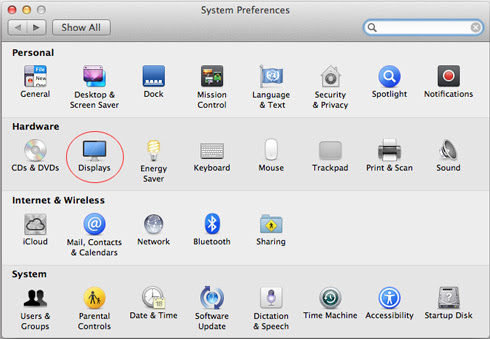
然後打開Airplay,將'Airplay Mirroring'從關閉狀態調到'Office Apple TV',幾秒鐘過後,蘋果電腦和寬屏電視就會自動連接起來。
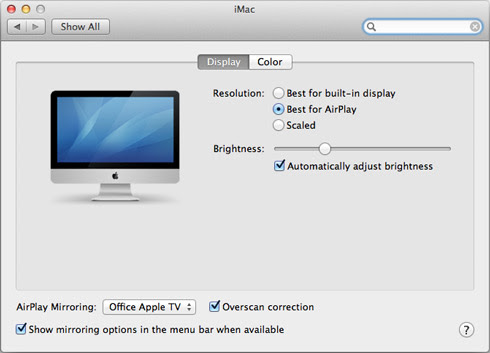
注意:視窗的底部有一個選項,您可以選擇當可利用時顯示mirroring選項到功能表列。
第二步:通過Apple TV在寬屏電視上播放藍光光碟。
1. 下載試用版Mac Blu-ray Player,安裝並運行該軟體。
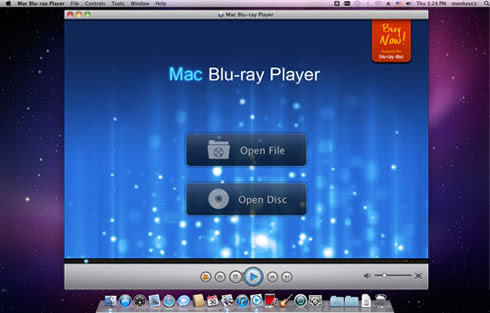
2. 播放藍光碟片或者藍光文件夾。
首先你得有一個藍光光碟機,插入光碟到藍光光碟機中,本軟體會自動載入並播放藍光光碟。或者您也可以通過"載入光碟"手動打開藍光光碟或者藍光文件夾。
3. 播放藍光ISO檔案
你只需要點擊"開啟檔案"並選擇您想要欣賞的藍光ISO檔案就可以觀看了。
最後,您就可以在寬屏電視上享受藍光電影啦。
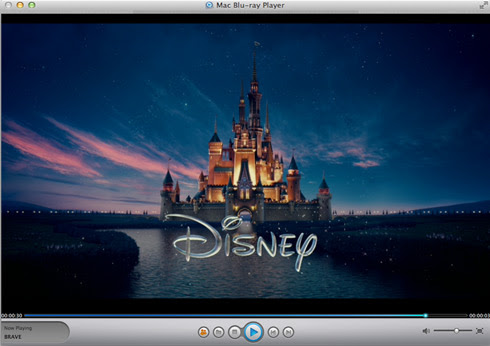
操作起來很簡單對不對?
只要一個藍光光碟機、一個藍光軟體、一個Apple TV,就可以在家裏輕輕松松坐在家裏享受高清電影啦,再也不用去電影院了。
(爽)
以下是如何通過Apple TV在寬屏電視上播放蘋果電腦上的藍光光碟的詳細步驟。
準備工作:
1. 蘋果電腦(OS 10.5 - 10.9)
2. Apple TV
3. 寬屏電視
4. 一個HDMI 高清數據線
5. Mac Blu-ray Player
首先,通過HDMI高清數據線將寬屏電視和Apple TV連接起來並確保您的蘋果電腦出於良好的Wi-Fi環境中。具體資訊請參照以下步驟:
第一步:將您的Apple TV連接到您的蘋果電腦上。
打開蘋果電腦的"系統偏好設置"並點擊"顯示器"。
然後打開Airplay,將'Airplay Mirroring'從關閉狀態調到'Office Apple TV',幾秒鐘過後,蘋果電腦和寬屏電視就會自動連接起來。
注意:視窗的底部有一個選項,您可以選擇當可利用時顯示mirroring選項到功能表列。
第二步:通過Apple TV在寬屏電視上播放藍光光碟。
1. 下載試用版Mac Blu-ray Player,安裝並運行該軟體。
2. 播放藍光碟片或者藍光文件夾。
首先你得有一個藍光光碟機,插入光碟到藍光光碟機中,本軟體會自動載入並播放藍光光碟。或者您也可以通過"載入光碟"手動打開藍光光碟或者藍光文件夾。
3. 播放藍光ISO檔案
你只需要點擊"開啟檔案"並選擇您想要欣賞的藍光ISO檔案就可以觀看了。
最後,您就可以在寬屏電視上享受藍光電影啦。
操作起來很簡單對不對?
只要一個藍光光碟機、一個藍光軟體、一個Apple TV,就可以在家裏輕輕松松坐在家裏享受高清電影啦,再也不用去電影院了。
(爽)
Sent from my iPhone
沒有留言:
發佈留言